มีความสัมพันธ์โดยตรงระหว่างการใช้เว็บเบราว์เซอร์ของเรากับเครื่องมือค้นหาหน้าที่เราเข้าไปค้นหาคำตอบหรือหน้าใหม่ให้เยี่ยมชม ถ้าเราใช้ Chrome เป็นเบราว์เซอร์ปกติของเรา เราควรรู้ว่ามีส่วนขยายต่างๆ ซึ่งเราได้รับความสามารถในการค้นหาของ Google เพื่อปรับปรุงในรูปแบบต่างๆ
เมื่อค้นหาสิ่งที่เราต้องการโดยตรง เราจะใช้เครื่องมือค้นหาของ Google ที่มีโหมดเติมข้อความอัตโนมัติหรือคำแนะนำเพื่อปรับปรุงผลการค้นหา อย่างไรก็ตาม ด้วยความช่วยเหลือของส่วนขยายหรือส่วนเสริมสำหรับ Chrome เราสามารถปรับปรุงและปรับแต่งฟังก์ชันนี้ของเครื่องมือค้นหาให้ดียิ่งขึ้นเพื่อให้ได้ผลลัพธ์ที่ดีและแม่นยำยิ่งขึ้น

วิธีปรับปรุงการค้นหาของ Google
Google เป็นเครื่องมือค้นหาที่ใช้มากที่สุดในโลก ผู้คนหลายล้านมีหน้าที่ค้นหาการใช้งานทุกประเภท ไม่ว่าจะเป็นด้านวิชาการ การทำงาน หรือการพักผ่อน อย่างไรก็ตาม หลายคนอาจไม่ทราบวิธีใช้การค้นหาของ Google ดังนั้นจึงไม่สามารถใช้ประโยชน์จากศักยภาพของ Google ได้อย่างเต็มที่
ตัวอย่างเช่น เมื่อทำการค้นหา มีแหล่งข้อมูลที่มีประโยชน์มากสองอย่างใน Google ที่ช่วยให้เราสามารถค้นหาตามชื่อ ข้อความของหน้า หรือ URL วิธีนี้ถ้าเราใช้ inulr:คำ จะแสดงเฉพาะหน้าที่ประกอบด้วยข้อกำหนดเหล่านั้นเท่านั้น ถ้าเราใส่ ชื่อเรื่อง:temadeinteres มันให้ผลลัพธ์แก่เราตามหัวข้อที่น่าสนใจของชื่อเรื่อง และถ้าเราใช้ intext:เนื้อหาข้อความ เราจะมีผลลัพธ์ที่เกี่ยวข้องกับเนื้อหาที่เป็นข้อความเพียงหน้าเดียว
สิ่งสำคัญคือต้องรู้ว่าที่ด้านบนสุดของการค้นหาแต่ละครั้งจะมีแท็บต่างๆ เช่น เว็บ รูปภาพ ข่าวสาร และอื่นๆ . การใช้สิ่งเหล่านี้อย่างดีสามารถช่วยเราได้ในประเภทการค้นหาที่เราต้องการ หากเราต้องการค้นหารูปภาพ เราคลิกที่รูปภาพ หากเราค้นหาบทความข่าวล่าสุด เราก็คลิก News ฯลฯ ซึ่งจะทำให้เราลดเวลาในการค้นหาลงได้มาก และมีประสิทธิภาพมากขึ้นหากเราใช้อย่างถูกต้อง
นอกจากนี้ถ้าเราต้องการ เพื่อค้นหาสิ่งที่เฉพาะเจาะจงมาก เราสามารถเลือกที่จะ ใช้คำพูด เพื่อลดการเชื่อมต่อเมื่อทำการค้นหาโดย Google หากเราใส่พารามิเตอร์การค้นหาไว้ในเครื่องหมายคำพูด แสดงว่าเรากำลังระบุเครื่องมือค้นหาเพื่อค้นหาทั้งวลีโดยเฉพาะ
ปลั๊กอิน Chrome เพื่อปรับปรุงการค้นหา
ต่อไป เราจะเห็นส่วนขยายต่างๆ สำหรับ Chrome ที่เราสามารถติดตั้งได้เพื่อปรับปรุงการค้นหาที่เราดำเนินการจากเบราว์เซอร์
การค้นหา Google ขั้นสูงที่รวดเร็ว
Google มีหลายอย่าง เครื่องมือขั้นสูงสำหรับการค้นหาเว็บ แต่ต้องใช้การคลิกหลายครั้ง ด้วยการใช้ส่วนขยายของ Chrome นี้ เราจะสามารถเข้าถึงเครื่องมือขั้นสูงเหล่านี้ได้อย่างรวดเร็ว เพื่อให้ได้ผลการค้นหาที่ดีขึ้นในเวลาที่น้อยลง
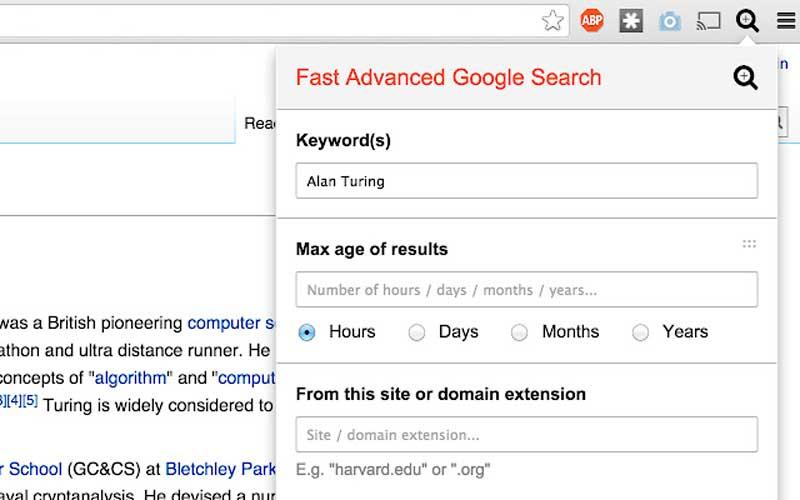
เมื่อติดตั้งแล้วเราสามารถคลิกที่ส่วนขยายเพื่อเปิด การค้นหาขั้นสูงของ Google โดยไม่ต้องออกจากหน้าผลการค้นหาที่เรากำลังดูอยู่ เราสามารถกดแป้นลัด ALT + G เพื่อเปิดส่วนขยายและเน้นที่ช่องคำหลัก (คำหลัก) เราลากพารามิเตอร์การค้นหาขึ้นหรือลงเพื่อให้เราสามารถเข้าถึงเว็บไซต์ที่เราต้องการเข้าถึงได้อย่างรวดเร็วยิ่งขึ้น
หากเราต้องการใช้ Fast Advanced Google Search เพื่อเพิ่มประสิทธิภาพการค้นหาทางอินเทอร์เน็ตของเรา เราสามารถดาวน์โหลดและติดตั้งได้ จาก Chrome Store .
ดูภาพ
เครื่องมือค้นหารูปภาพของ Google เป็นเครื่องมือที่ยอดเยี่ยม เราเพียงแค่ต้องระบุว่าต้องการค้นหารูปภาพใด และเราจะได้ผลลัพธ์ที่คล้ายคลึงกัน ปุ่มดูภาพทำให้การดูภาพความละเอียดสูงทำได้ง่ายมาก หากคุณต้องการเปิดภาพเต็มบ่อยๆ แม้ว่าตอนนี้เราจะสามารถเปิดภาพความละเอียดสูงในแท็บใหม่ได้ แต่ก็ไม่ค่อยมีประโยชน์เท่าการใช้ปุ่มนี้

ด้วยเหตุผลนี้ สิ่งที่ส่วนขยายนี้ใช้อีกครั้งคือปุ่มดูภาพและค้นหาตามภาพภายใน Google Image Search ส่วน. ด้วยวิธีนี้ ส่วนเสริมอำนวยความสะดวกในการเข้าถึงการค้นหาประเภทนี้ เนื่องจากจำเป็นต้องคลิกขวาที่รูปภาพใด ๆ และเลือก Search Google ด้วยรูปภาพนี้ เพื่อเข้าถึงหน้าผลลัพธ์โดยตรง
วิธีใช้งาน ง่ายๆ ติดตั้งใน Chrome และค้นหาอะไรก็ได้ใน Google รูปภาพ เราเปิดรูปภาพในแผงด้านขวาแล้วเราจะเห็นปุ่ม "ดูภาพ" ด้านบนชื่อถัดจากปุ่ม "แชร์" เราเพียงแค่คลิกปุ่มนี้และรูปภาพจะเปิดขึ้นในแท็บใหม่ที่ความละเอียดเต็ม เราสามารถคลิกที่มันเพื่อซูมเข้าและออก หากเราสนใจที่จะดาวน์โหลดรูปภาพ เพียงคลิกขวาแล้วเลือกตัวเลือก "บันทึกรูปภาพเป็น"
ค้นหาเมนูบริบท
หากคุณมักจะพบว่าตัวเองกำลังค้นหาวลีที่อ่านบ่อยบนหน้าเว็บ ส่วนขยายการค้นหาเมนูบริบทนี้สามารถช่วยคุณประหยัดเวลาได้เล็กน้อย จำเป็นต้องเน้นส่วนของข้อความเท่านั้น คลิกขวาและ เลือกปุ่มค้นหาที่เราต้องการใช้ . ทำให้เราไม่อยู่ภายใต้ Google และเราสามารถใช้เครื่องมือค้นหาอื่นๆ เช่น DuckDuckGo, Wolfram Alpha, Bing หรืออื่นๆ
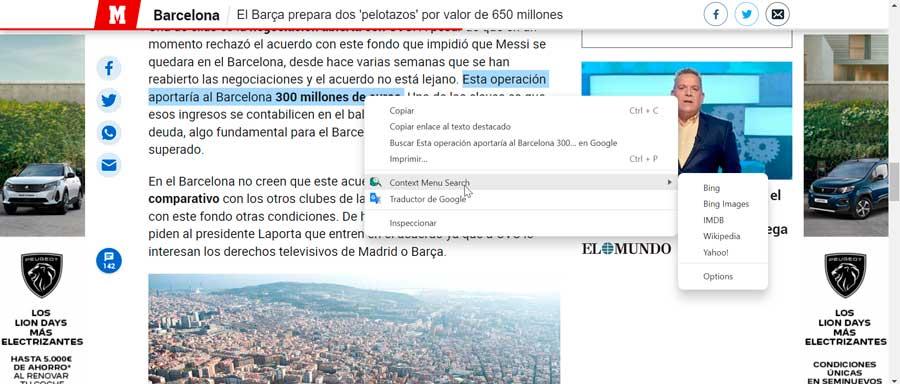
ผลการค้นหาจะแสดงในแท็บใหม่ ซึ่งอาจเป็นแท็บโฟกัสหรือแท็บพื้นหลังก็ได้ ขึ้นอยู่กับตัวเลือกที่เราตั้งค่าไว้ นอกจากนี้เรายังสามารถกำหนดค่าตำแหน่งของแท็บที่เพิ่งเปิดใหม่เพื่อให้วางถัดจากแท็บปัจจุบันหรือแท็บสุดท้าย นอกจากนี้ยังสามารถจัดลำดับของเครื่องมือค้นหาได้ โดยค่าเริ่มต้น เครื่องยนต์ 40 เครื่องจะรวมอยู่ด้วย แต่เราสามารถเพิ่มเครื่องยนต์อื่นๆ ที่ไม่รวมอยู่ได้
หากเราต้องการติดตั้ง Context Menu Search เพื่อให้สามารถค้นหาจากเมนูบริบทได้ ทั้งหมดที่เราต้องทำ ดาวน์โหลดส่วนขยายนี้ได้ฟรี .
ปุ่ม Google Scholar
Google Scholar เป็นเครื่องมือค้นหาของ Google มุ่งเน้นและเชี่ยวชาญในการค้นหาเนื้อหาทางวิทยาศาสตร์ - วิชาการ และบรรณานุกรมให้เป็นประโยชน์สำหรับนักศึกษาโดยเฉพาะ โดยใช้ส่วนขยายนี้ เราสามารถค้นหาข้อความทั้งหมดของบทความได้ด้วยคลิกเดียว
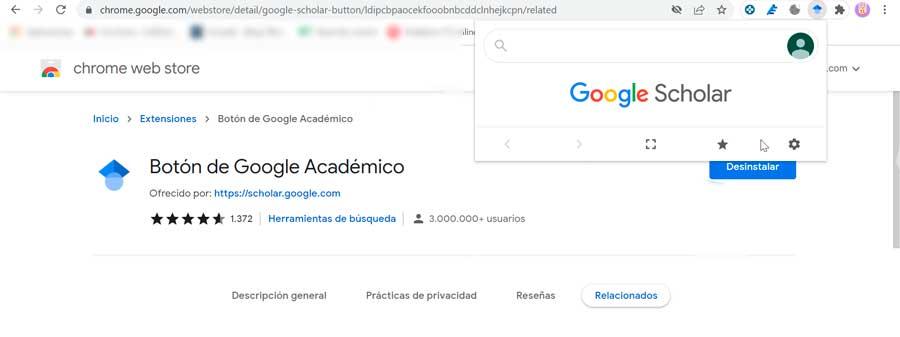
เราเพียงแค่ต้องเน้นชื่อบทความและคลิกที่ปุ่ม Google Scholar เรายังสามารถใช้เพื่อสร้างการอ้างอิงในรูปแบบที่ต้องการ เพื่อให้สามารถคัดลอกและวางลงในเอกสารของเราได้โดยอัตโนมัติ
ท่ามกลางข้อดีของมัน มีความเป็นไปได้ที่จะสามารถค้นหาข้อความทั้งหมดบนอินเทอร์เน็ตหรือในห้องสมุดของมหาวิทยาลัยของเราได้ นอกจากนี้เรายังสามารถย้ายคำค้นหาเว็บของเราไปที่ Google Scholar รวมทั้งนำรูปแบบการอ้างอิงที่ใช้กันทั่วไปไปใช้กับข้อมูลอ้างอิง
เพื่อใช้ประโยชน์จากข้อดีทั้งหมดของมัน เพียงแค่ ดาวน์โหลดส่วนขยายปุ่ม Google Scholar จาก Chrome Store
Google หน้าที่คล้ายกัน
ถ้าเราเข้าไปเยี่ยมชมเพจที่ถูกใจเราอาจจะสนใจ เห็นหน้าอื่นที่คล้ายกัน . หรือในกรณีที่เราต้องการค้นหาหน้าเว็บในหัวข้อที่เรากำลังตรวจสอบอยู่ การค้นหาที่ถูกต้องบน Google อาจเป็นเรื่องยากสำหรับเรา
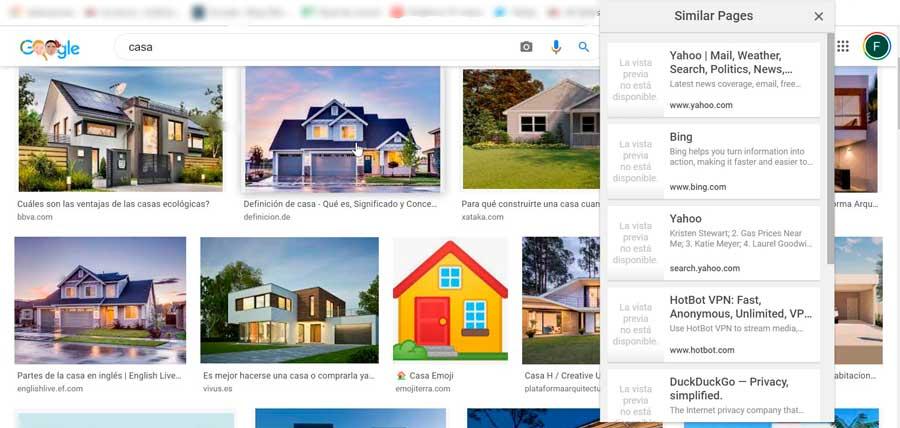
เพื่อแก้ปัญหานี้ เราสามารถใช้ส่วนขยายหน้าที่คล้ายกันของ Google ซึ่งเราสามารถดูตัวอย่างและสำรวจหน้าอื่นๆ ที่คล้ายกับที่เรากำลังเรียกดูได้ทันที
การใช้งานนั้นไม่ง่ายกว่านี้อีกแล้ว เพราะเมื่อเราอยู่ในเพจที่เราชอบ เราก็แค่คลิกปุ่ม Google เพจที่คล้ายกัน เพื่อแสดงรายชื่อเพจที่ Google เห็นว่าคล้ายกัน ดังนั้นเพียงแค่คลิกเดียว เราสามารถเข้าถึงได้
เราสามารถติดตั้งส่วนขยายนี้ได้โดยการดาวน์โหลด จาก Google Virtual Store .
ค้นหา
Google ค้นหาทันใจเป็นคุณลักษณะที่มีประโยชน์มากที่ช่วยให้เราสามารถ ดูอย่างรวดเร็วที่หน้าใด ๆ ก่อนเปิดจากหน้าผลการค้นหา แม้ว่าฟังก์ชันดังกล่าวจะไม่มีอยู่แล้วตามค่าเริ่มต้น แต่ SearchPreview สามารถนำฟังก์ชันนี้กลับมาได้ด้วยวิธีที่ง่ายมาก
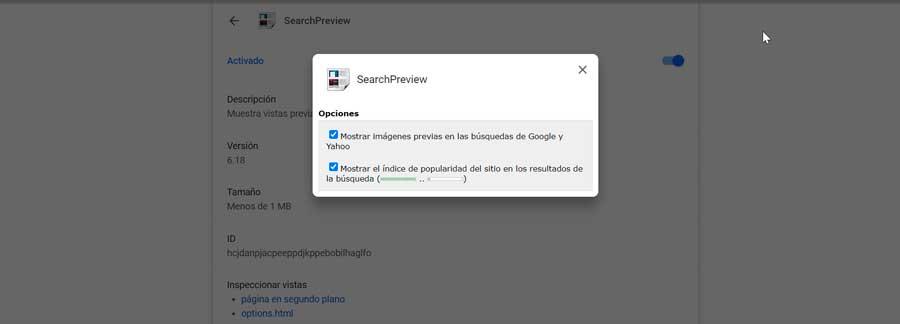
ด้วยสิ่งนี้ เราสามารถเห็นภาพขนาดย่อถัดจากรายการและผลการค้นหา ไม่มีไอคอนใด ๆ ในแถบเมนู ซึ่งเหมาะอย่างยิ่งหากเราติดตั้งส่วนเสริมไว้มากมายเพื่อจัดการ ด้วยวิธีนี้ จะปรับปรุงผลลัพธ์ของการค้นหาที่เราดำเนินการ เข้ากันได้กับเครื่องมือค้นหาต่างๆ นอกจาก Google แล้ว เรายังใช้กับ DuckDuckGo, Yahoo และ Bing ได้อีกด้วย
หากเราต้องการดูตัวอย่างภาพขนาดย่อในผลการค้นหา เราสามารถเลือกที่จะติดตั้ง SearchPreview ได้โดยการดาวน์โหลด จาก Chrome เว็บสโตร์ .
ค้นหาเว็บไซต์ปัจจุบัน
ปลั๊กอินนี้มีประโยชน์หากเรามีแนวโน้มที่จะ ค้นหาไซต์เดียวบน Google โดยใช้ปุ่ม "ไซต์" ดังนั้น เมื่อใช้ส่วนขยายนี้ แทนที่จะทำเช่นนั้น เราเพียงแค่คลิกที่ไอคอนและป้อนข้อความค้นหา จากนั้น Google จะดูแลการค้นหาคำที่เรากำลังมองหาในแต่ละหน้าของเว็บไซต์นั้นๆ

ส่วนขยายนี้สามารถปรับแต่งได้โดยคลิกขวาที่ส่วนขยายและเลือก ตัวเลือก จากที่นี่ เราสามารถเปลี่ยนเครื่องมือค้นหา โดยสามารถเลือก Google, Yahoo, Bing หรือ Yandek (เครื่องมือค้นหาของรัสเซีย) นอกจากนี้ ให้กำหนดค่าปุ่มให้เปิดเครื่องมือค้นหาโดยตรงแทนป๊อปอัป เปิดใช้งานฟังก์ชันเพื่อให้สามารถค้นหาโดเมนจากเมนูบริบท
ดาวน์โหลดการค้นหาส่วนขยายไซต์ปัจจุบัน จาก Chrome Store
